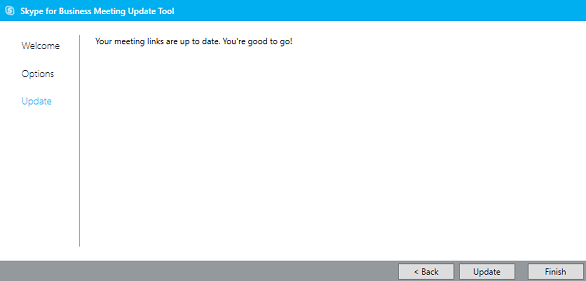เครื่องมือการอัปเดตการประชุมสำหรับ Skype for Business และ Lync จะช่วยให้คุณอัปเดตการประชุมของคุณเมื่อบัญชีผู้ใช้ของคุณสลับเซิร์ฟเวอร์หรือเมื่อบัญชีผู้ใช้ของคุณอัปเกรดจาก Lync เป็น Skype for Business เครื่องมือนี้จะค้นหาการประชุมของคุณที่มีลิงก์เก่าและส่งคำเชิญที่อัปเดตไปยังผู้เข้าร่วมโดยอัตโนมัติเพื่อให้พวกเขาสามารถเข้าร่วมการประชุมของคุณได้
คุณจำเป็นต้องเปิดทั้ง Outlook และ Skype for Business เอาไว้ในขณะที่เรียกใช้เครื่องมือการโยกย้าย
หมายเหตุ: เครื่องมือการอัปเดตสามารถอัปเดตการประชุมสำหรับคุณได้เฉพาะถ้าที่อยู่ SIP (Session Initiation Protocol) ของคุณ (ตัวอย่างเช่น username@contoso.com) เหมือนกันกับใน Skype for Business เช่นเดียวกับใน Lync ถ้าที่อยู่ SIP ของคุณมีการเปลี่ยนแปลง คุณจะต้องสร้างการประชุมของคุณใหม่ใน Skype for Business
ติดตั้งและเรียกใช้เครื่องมือการโยกย้าย
-
ติดตั้งเครื่องมือนี้ตามคำแนะนำจากทีมสนับสนุนในองค์กรของคุณ
-
เรียกดูตำแหน่งที่ตั้งที่คุณต้องการติดตั้งเครื่องมือ ตามค่าเริ่มต้น เครื่องมือจะถูกติดตั้งไว้ใน c:\Program Files\Skype for Business Meeting Update
-
ดับเบิลคลิกที่ MeetingMigration.exe
-
เครื่องมือจะโหลดและหน้า ยินดีต้อนรับ จะปรากฏขึ้น คลิก ถัดไป
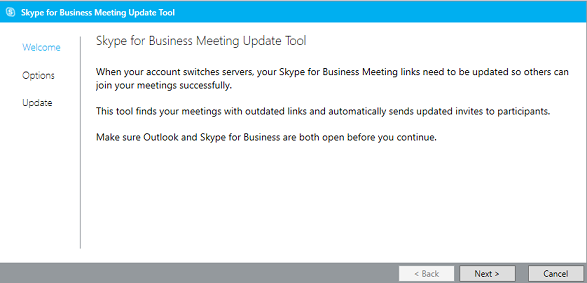
-
เลือกการประชุมที่คุณต้องการอัปเดตและคลิก ถัดไป
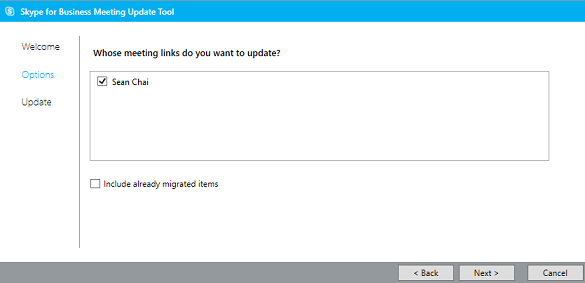
หมายเหตุ: ในบางกรณีที่ผู้จัดการประชุมมีชื่อที่ใช้แสดงเหมือนกับผู้รับคำเชิญเข้าร่วมการประชุม ผู้รับที่มีชื่อที่ใช้แสดงเหมือนกันนั้นจะเห็นการประชุมของผู้จัดการประชุมแสดงอยู่ในรายการด้วย ในการแก้ไข ผู้รับสามารถยกเลิกการเลือกผู้จัดการประชุมก่อนดำเนินการต่อได้
-
บนหน้าจอถัดไป คุณสามารถเลือกการประชุมที่คุณต้องการอัปเดตได้ ถ้าคุณเป็นผู้รับมอบสิทธิ์ คุณจะเห็นชื่อของบุคคลที่เป็นเจ้าของปฏิทินที่คุณจัดการเมื่อคุณเรียกใช้เครื่องมือครั้งแรก คุณสามารถเลือกที่จะโยกย้ายการประชุมของคุณเองไปพร้อมๆ กับการประชุมของพวกเขาได้ หรือคุณสามารถยกเลิกการเลือกชื่อของพวกเขาเพื่อโยกย้ายการประชุมของคุณก่อนก็ได้ จากนั้นคลิก กลับไป หรือเรียกใช้เครื่องมืออีกครั้งใน ภายหลัง เพื่อโยกย้ายการประชุมของคนอื่นๆ
-
จากนั้นเครื่องมือจะค้นหาการประชุม Skype for Business ทั้งหมดของคุณ และคุณจะเห็นรายการของการประชุม วันที่เริ่มต้นและสิ้นสุด และรูปแบบที่เป็นกิจวัตร
-
คลิก อัปเดต
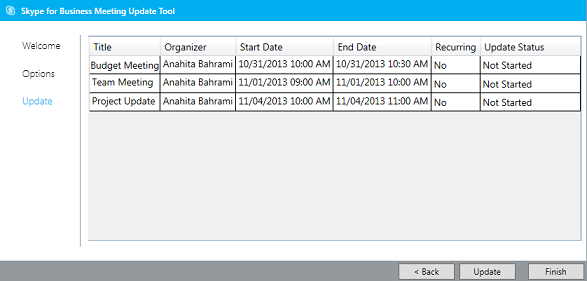
การประชุมของคุณจะได้รับการอัปเดตด้วยข้อมูล Skype for Business ใหม่โดยอัตโนมัติ และการเรียกประชุมจะถูกส่งไปยังผู้ถูกเชิญของคุณ
-
เมื่อคุณทำเสร็จแล้ว ให้คลิก เสร็จสิ้น เพื่อปิดหน้าต่าง
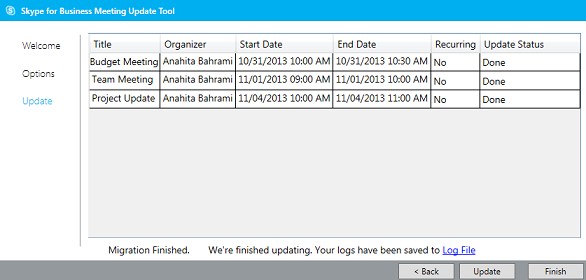
การประชุมมีข้อมูลล่าสุด
ถ้าการประชุมของคุณทั้งหมดมีข้อมูลล่าสุดแล้ว เครื่องมือจะแจ้งให้คุณทราบว่าไม่ต้องดำเนินการใดๆ